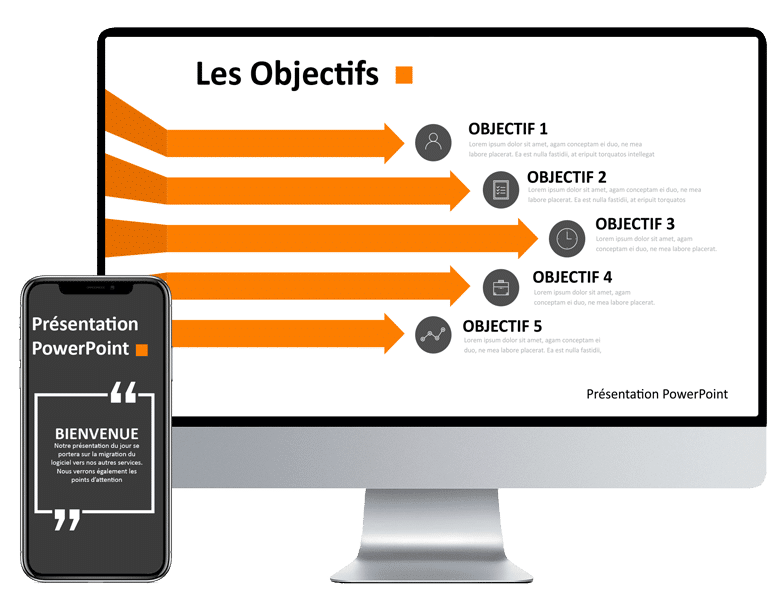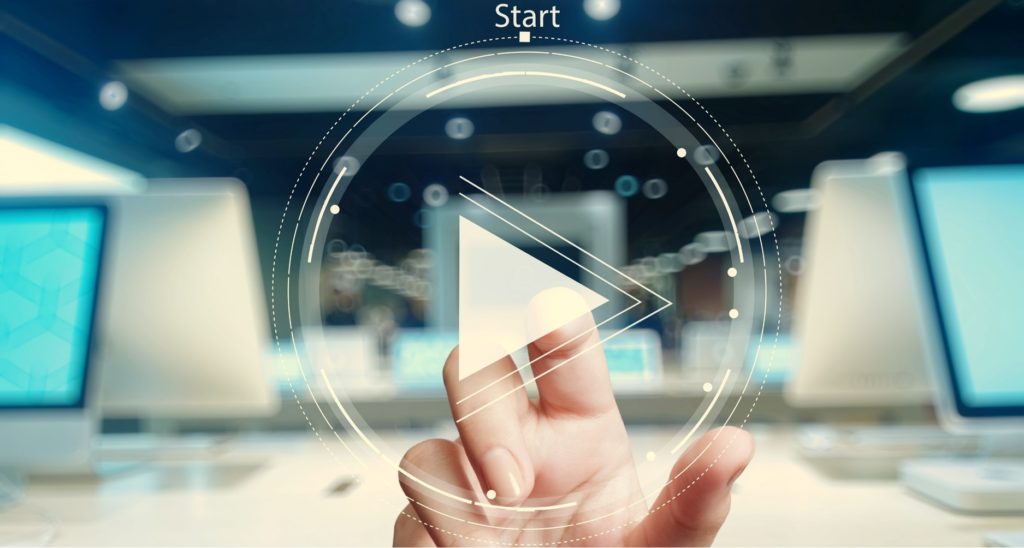Microsoft POWERPOINT

-
PowerPoint est un logiciel de présentation développé et distribué par l'éditeur Microsoft. Des diapositives sont utilisées afin de positionner du texte, des images, des vidéos, des graphiques, des organigrammes, ainsi que d’autres objets.
LearnPerfect vous propose ainsi un parcours de formation PowerPoint à distance.